
Innehåll
Google Chrome levereras med många avancerade säkerhetsfunktioner, inklusive "sandbox", som hjälper till att skydda dig när du surfar på webben. Om du besöker en webbplats med ett skript eller skadlig kod kan funktionen sandlåda blockera dig genom att utföra vissa åtgärder på din dator. Det kan generera felmeddelanden ibland, och vissa typer av datasäkerhetsprogram kräver att du avaktiverar den här funktionen. Du kan ändra Chrome-startegenskaperna så att programmet körs utan att sandlåten är aktiv.
vägbeskrivning
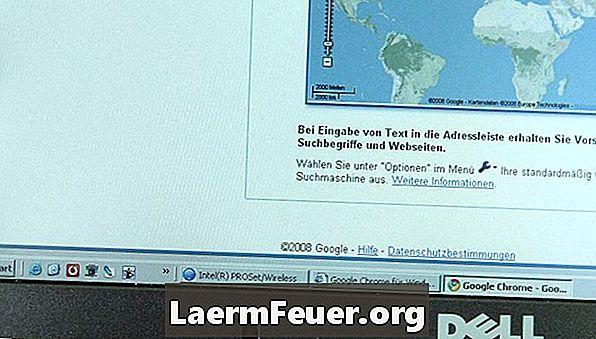
-
Leta reda på Chrome-ikonen på skrivbordet. Om det inte finns någon Chrome-ikon klickar du på "Starta", sedan "Alla program" och sedan "Chrome". Dra in "Chrome" -posten till ditt skrivbord för att skapa en ikon.
-
Högerklicka på Chrome-ikonen och välj "Egenskaper". Klicka på området efter sista citationsmarkeringen i fältet Mål och skriv sedan "-no-sandbox" (utan blanketter).
-
Klicka på "OK" för att spara den ändrade genvägen. Dubbelklicka på ikonen för att starta Google Chrome utan att sandkassen är aktiverad.
varning
- Om du avaktiverar sandlådan kan din dator riskera att skadas. Du bör endast inaktivera den här funktionen om du har säkerhetsprogramvara som ger liknande skydd.